Ha több nyelven beszél, vagy olyan országból származó számítógépet használ, amely nem beszél angolul, akkor ennek megfelelően módosítania kell a billentyűzet nyelvét. Elég egyszerű megtenni – csak kövesse az alábbi lépéseket.
Ebben a cikkben a billentyűzet nyelvének megváltoztatásának lépéseit mutatjuk be Windows 11, de a folyamat a Windows 10 esetében nagyjából ugyanaz.
Ajánlott videók
Könnyen
5 perc
Windows 10 vagy 11
A billentyűzet nyelvének módosítása
1. lépés: Nyisd ki Beállítások és navigáljon ide Idő és nyelv.

2. lépés: A gombra kattintva töltse le a kívánt nyelvi csomagot Nyelv hozzáadása alatt Előnyben részesített nyelvek. Ez a nyelvi csomag megjelenítési nyelvként is használható szövegfelolvasáshoz és beszédfelismeréshez, valamint kézíráshoz. Írjon be egy nyelvnevet a keresősávba a választott nyelv gyors előkereséséhez.
Ha kiválasztotta a nyelvet, kattintson a gombra Következő.

Összefüggő
- A Windows 11 vagy a Windows 10 telepítése a Steam Deckre
- A Windows mind a 12 verziójának rangsorolása a legrosszabbtól a legjobbig
- A VBS letiltása a Windows 11 rendszerben a játék javítása érdekében
3. lépés: A következő mezőben válassza ki a felvenni kívánt opcionális nyelvi funkciókat. Alapvető gépelés és optikai karakterfelismerés szükséges, de a teljes nyelvi csomag, a szövegfelolvasó és a kézírás nem kötelező. Dönthet úgy is, hogy módosítja a Windows megjelenítési nyelvét az új nyelvre – csak győződjön meg arról, hogy el tudja olvasni, hogy szükség esetén visszaváltsa angolra.
Kattintson Telepítés amikor kész. A letöltés és a telepítés néhány percig tarthat.
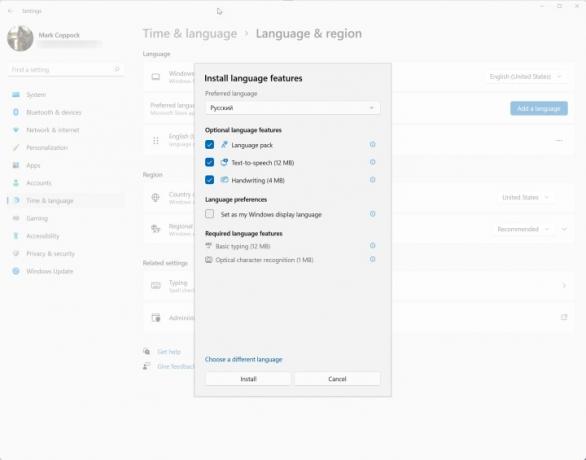
4. lépés: Válassza ki a nyelvet a tálcáról. A jobb alsó sarokban egy kis ikont talál, amely lehetővé teszi a nyelvek közötti oda-vissza váltást. Csak kattintson a használni kívánt nyelvre. Használhatja a ablakok + Szóköz billentyűkombináció a nyelvek közötti gyors váltáshoz.
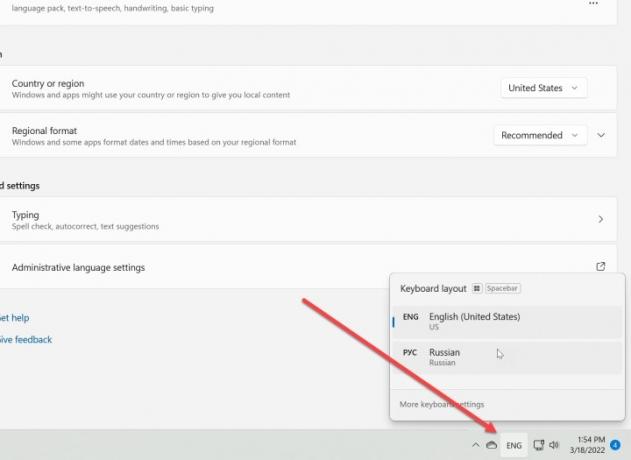
Bizonyos alkalmazásokban is módosíthatja a nyelvet. Például, Google Chrome segítségével könnyedén válthat nyelvet. Kövesd a mi billentyűzetkiosztási útmutató hogy megtanulja a billentyűzet leghatékonyabb használatát.
Szerkesztői ajánlások
- Hogyan töltsünk le legálisan egy Windows 10 ISO fájlt, és telepítsünk belőle Windows 10-et
- PDF-fájlok kombinálása Windowson, macOS-en vagy a weben
- A ChatGPT engedélyezése vagy letiltása a Windows tálcájáról
- Gyakori Windows 11 problémák és megoldásuk
- A ChatGPT mostantól ingyenesen generálhat működő Windows 11 kulcsokat
Frissítse életmódjátA Digital Trends segítségével az olvasók nyomon követhetik a technológia rohanó világát a legfrissebb hírekkel, szórakoztató termékismertetőkkel, éleslátó szerkesztőségekkel és egyedülálló betekintésekkel.



